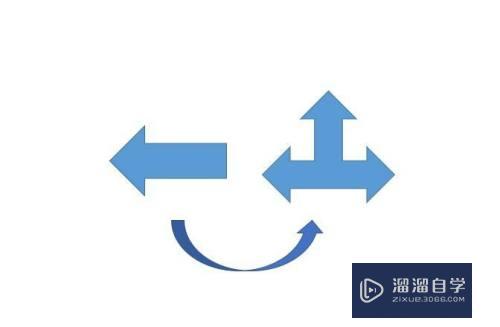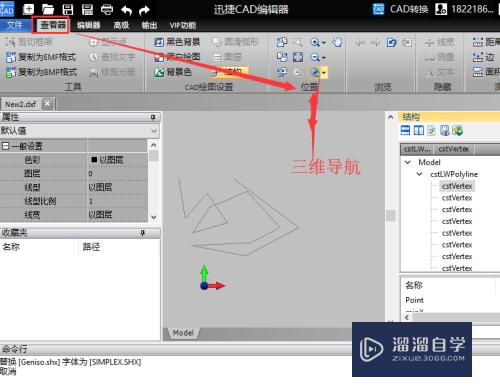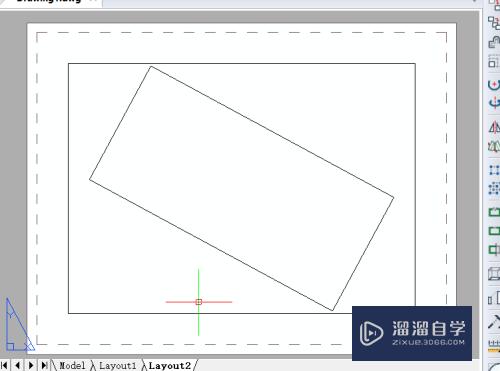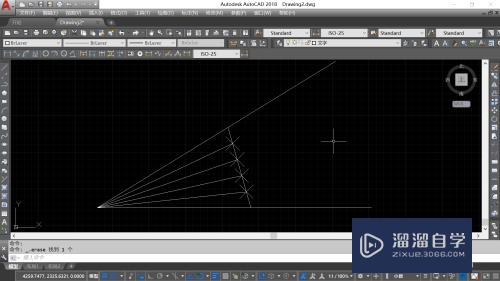CAD如何绘制发电机组图块(cad如何绘制发电机组图块)优质
CAD在全球广泛使用。可以用于土木建筑。装饰装潢。工业制图。工程制图。电子工业等领域。在进行电子工业图的绘制时。经常会接触到发电机。我们可以制作一个图块专业就能够快速调用。下面一起来看看CAD如何绘制发电机组图块的吧!
工具/软件
硬件型号:雷神(ThundeRobot)911Zero
系统版本:Windows7
所需软件:CAD 2017
方法/步骤
第1步
打开CAD。使用矩形工具。在作图区绘制一个矩形。如下图。
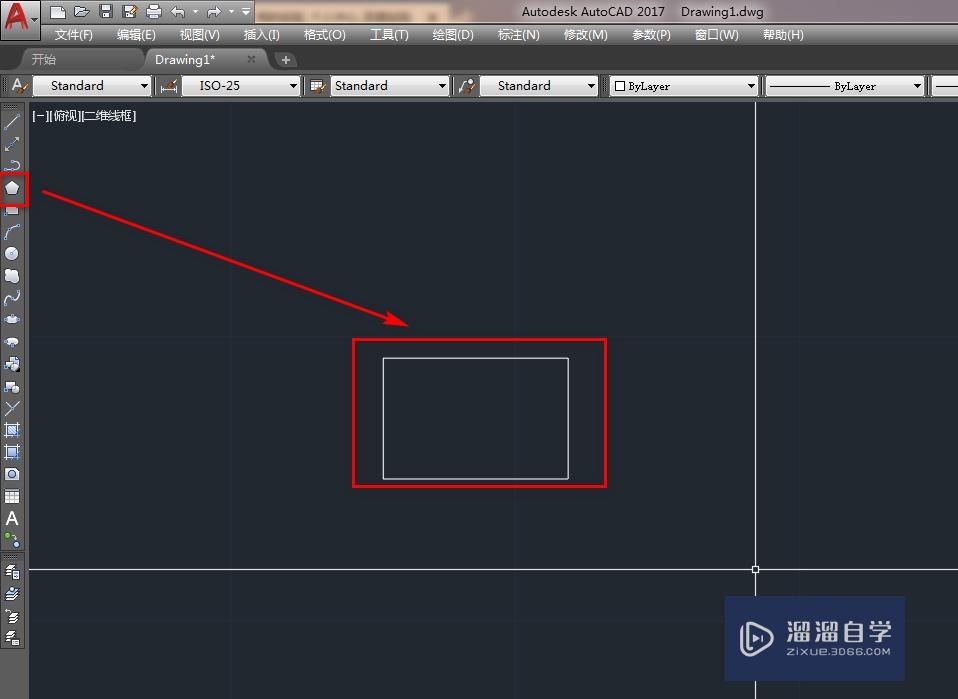
第2步
使用直线工具。绘制三条线段。如下图。
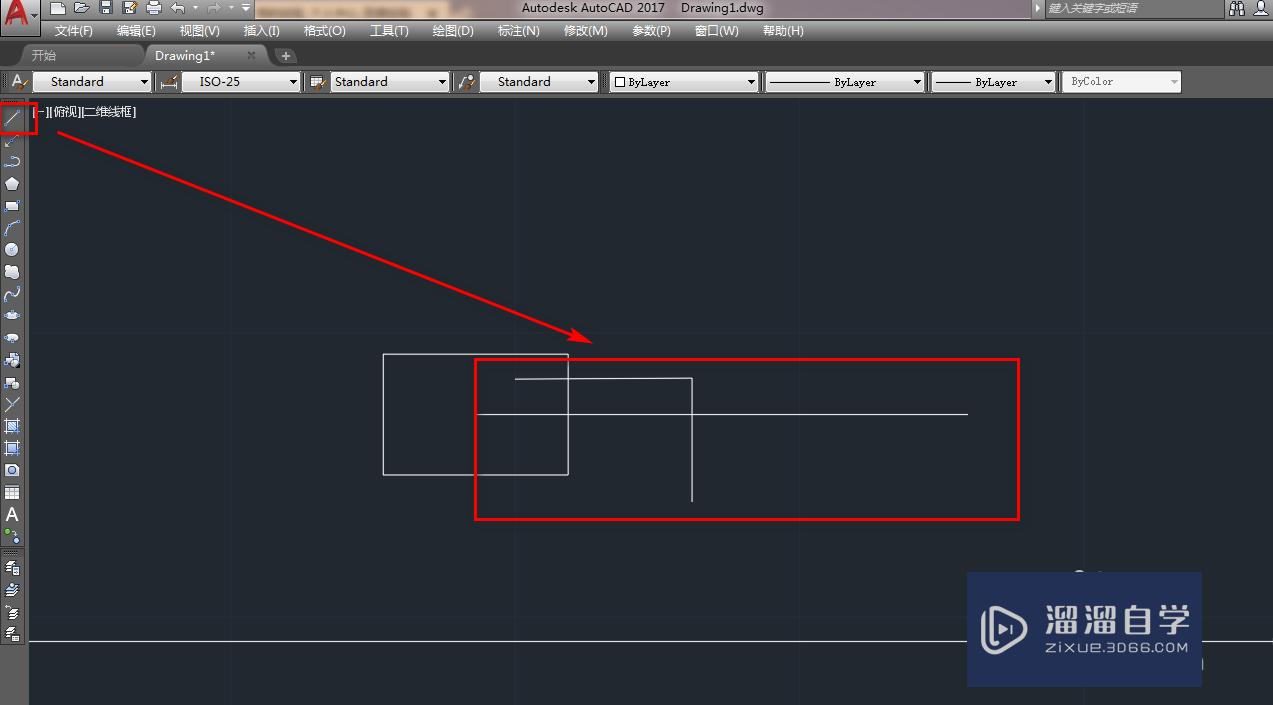
第3步
以线段的交点为圆心。使用圆工具。绘制一个圆。如下图。
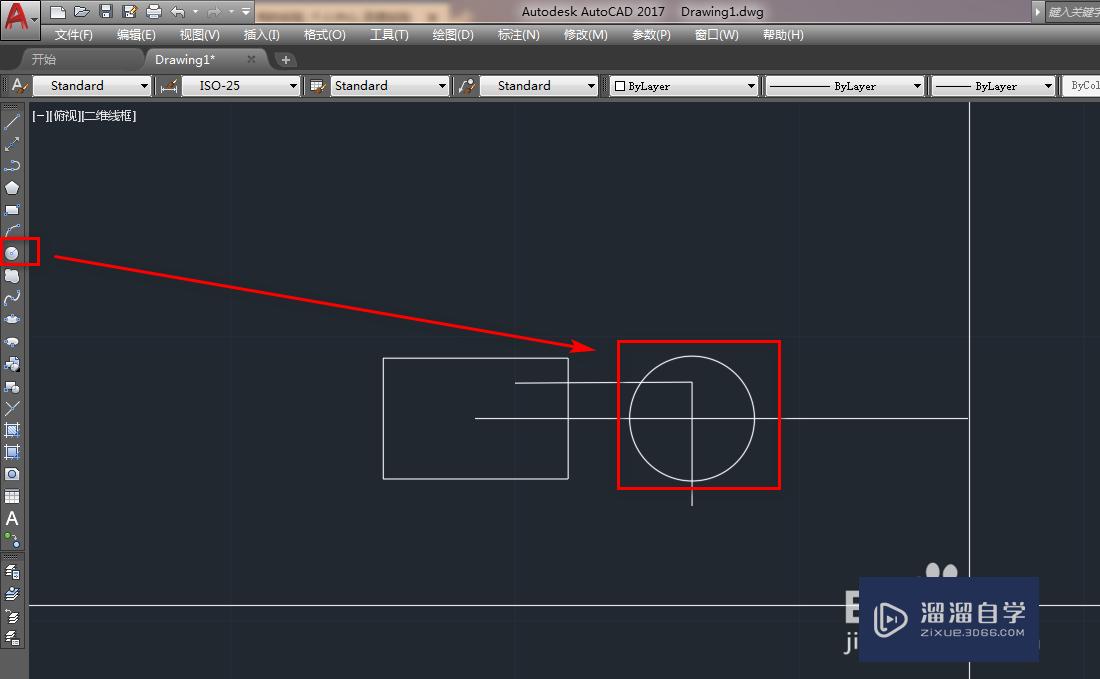
第4步
使用文本工具。在作图区插入文本G。如下图。
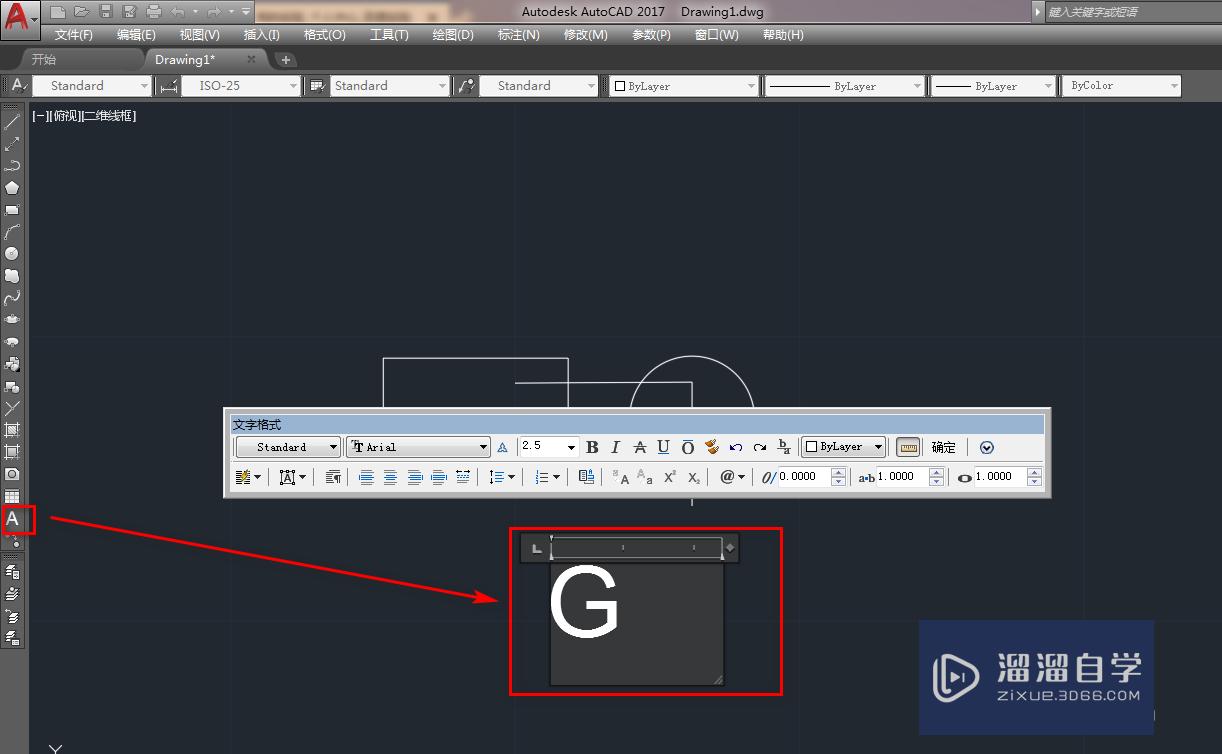
第5步
选中文字。点击菜单栏的修改菜单。选择特性。如下图。
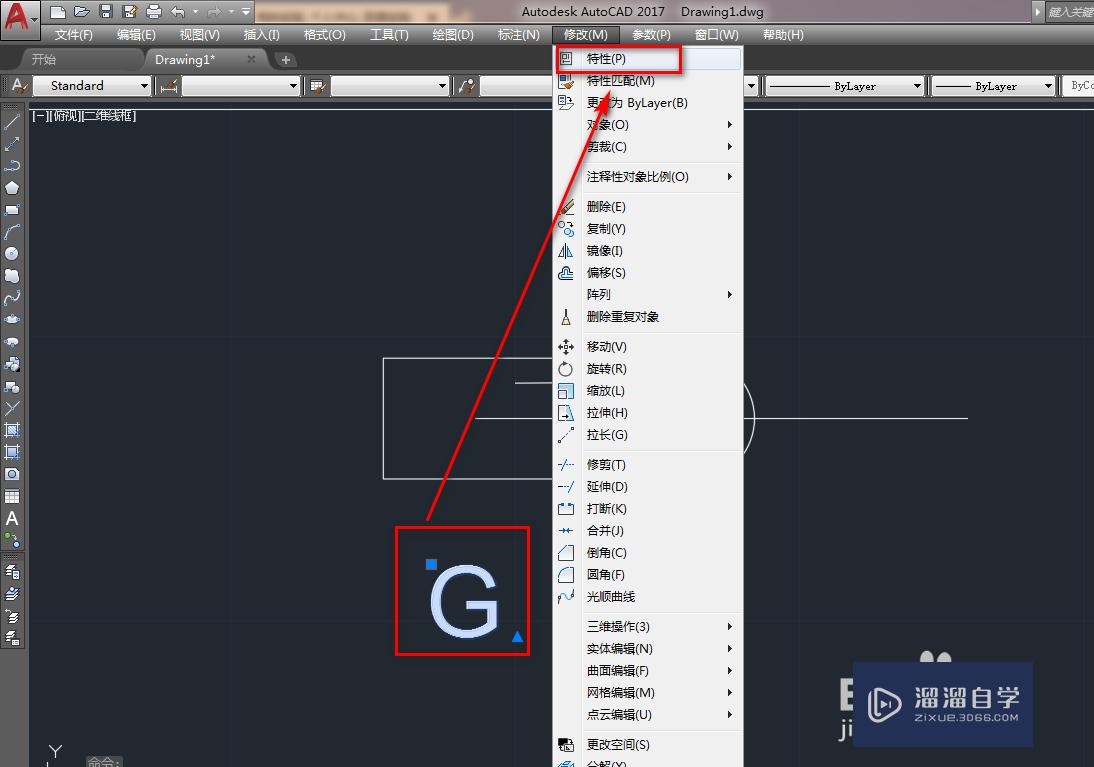
第6步
在特性中对正一栏里。设置为正中。如下图。
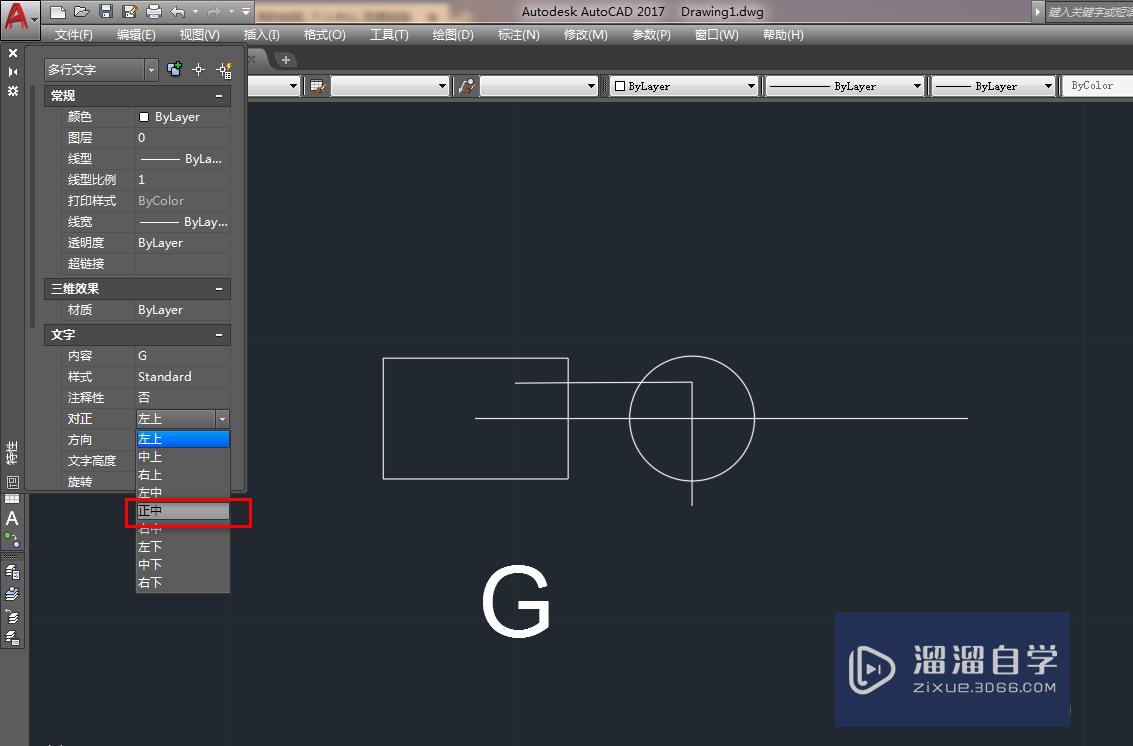
第7步
使用修剪工具。将多余的线段删除掉。如下图。
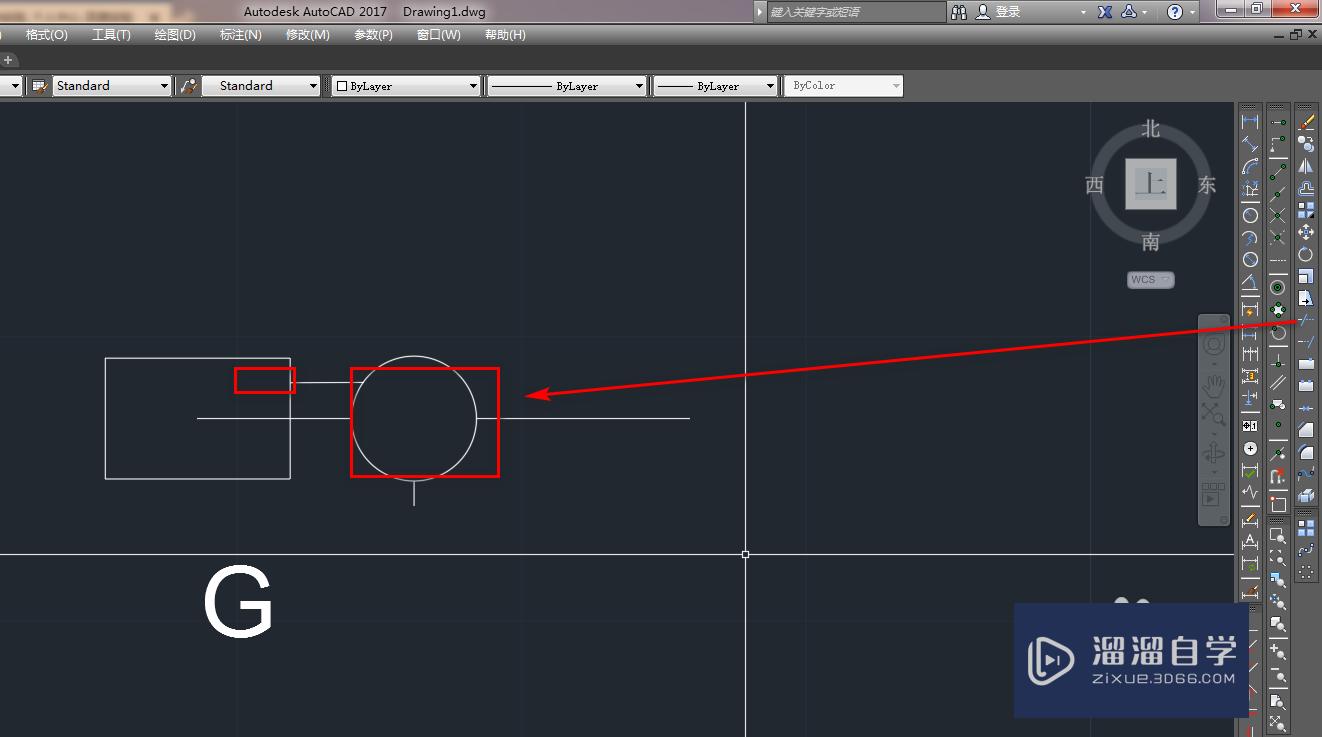
第8步
移动文字到圆内。如下图。
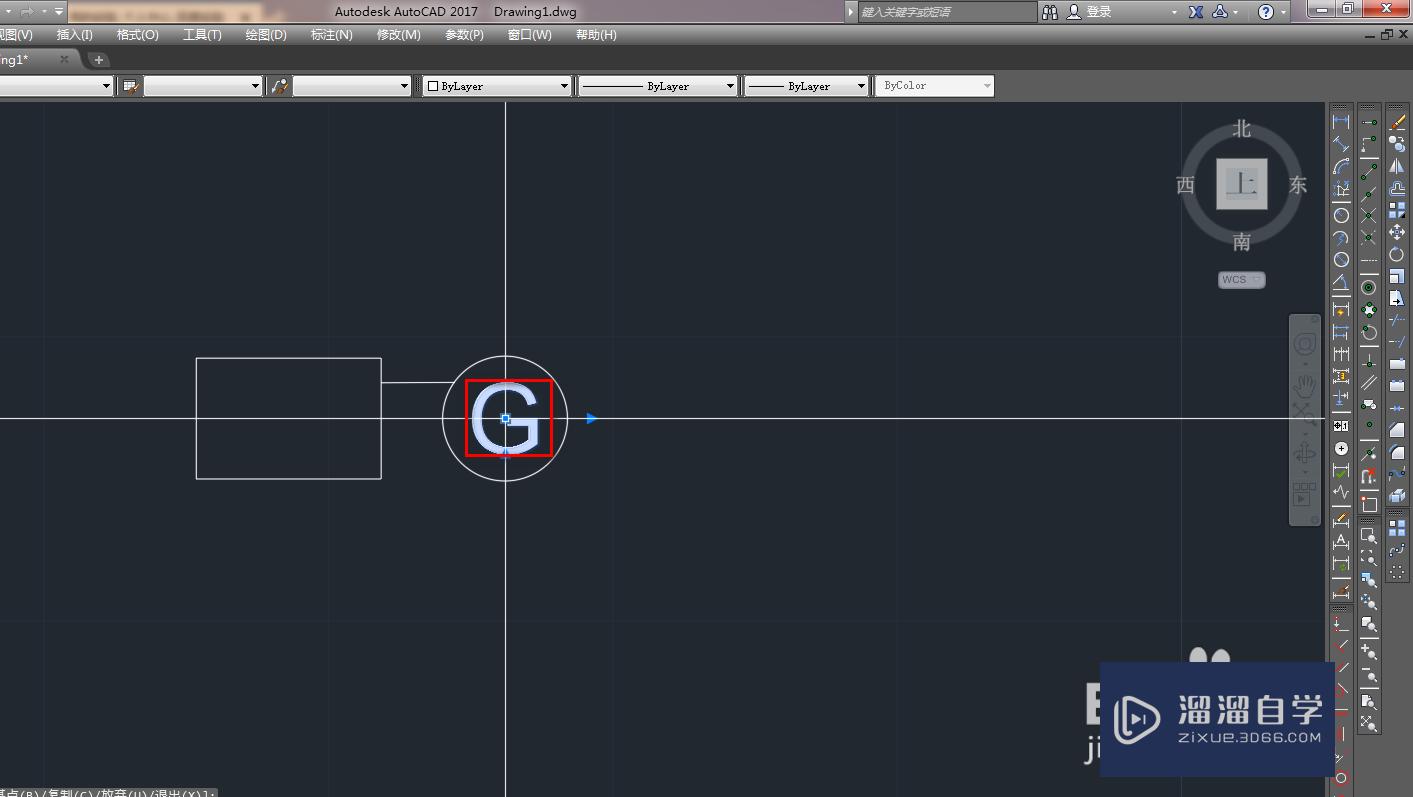
第9步
使用镜像工具。将横线沿着圆心的横线做镜像。如下图。
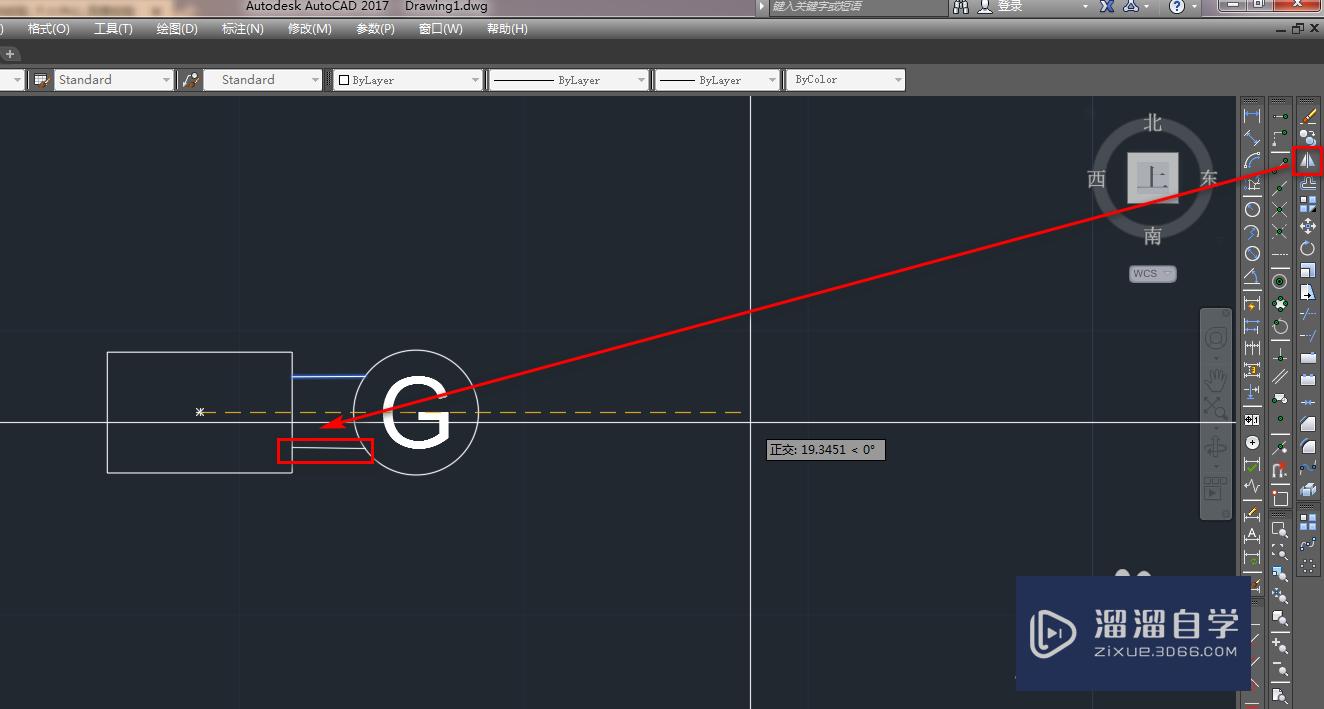
第10步
这样。就得到了我们需要的发电机组图块。如下图。
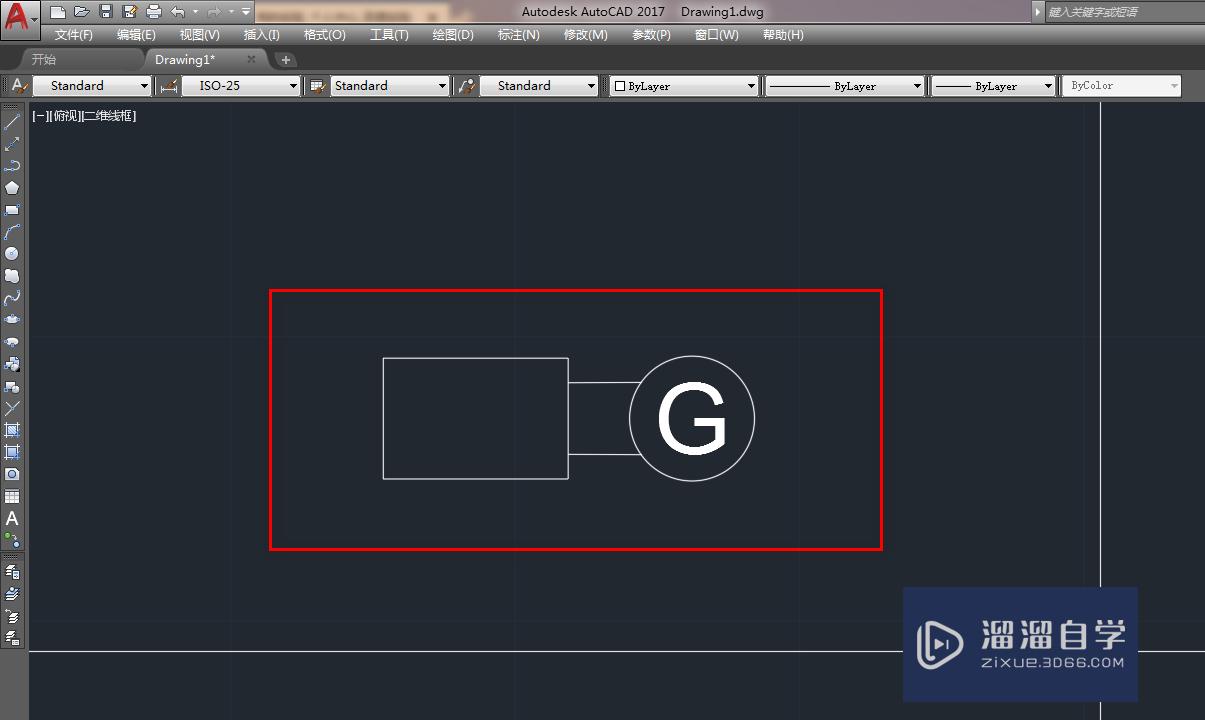
以上关于“CAD如何绘制发电机组图块(cad如何绘制发电机组图块)”的内容小渲今天就介绍到这里。希望这篇文章能够帮助到小伙伴们解决问题。如果觉得教程不详细的话。可以在本站搜索相关的教程学习哦!
更多精选教程文章推荐
以上是由资深渲染大师 小渲 整理编辑的,如果觉得对你有帮助,可以收藏或分享给身边的人
本文标题:CAD如何绘制发电机组图块(cad如何绘制发电机组图块)
本文地址:http://www.hszkedu.com/58493.html ,转载请注明来源:云渲染教程网
友情提示:本站内容均为网友发布,并不代表本站立场,如果本站的信息无意侵犯了您的版权,请联系我们及时处理,分享目的仅供大家学习与参考,不代表云渲染农场的立场!
本文地址:http://www.hszkedu.com/58493.html ,转载请注明来源:云渲染教程网
友情提示:本站内容均为网友发布,并不代表本站立场,如果本站的信息无意侵犯了您的版权,请联系我们及时处理,分享目的仅供大家学习与参考,不代表云渲染农场的立场!